1. Tạo Bash script
Tạo file toggle-vpn.sh
sudo nano ~/toggle-vpn.shNhập vào nội dung sau
#! /bin/bash
VPN=$1
if [ -z "$VPN" ]
then
exit 1
fi
ACTIVE=`nmcli con show --active | grep "$VPN"`
if [ -z "$ACTIVE" ]
then
nmcli con up id "$VPN"
notify-send "$VPN VPN activated" -t 2000
else
nmcli con down id "$VPN"
notify-send "$VPN VPN deactivated" -t 2000
fi
exit 0Thiết lập quyền thực thi cho file toggle-vpn.sh và tạo symlink vào thư mục /usr/local/bin
chmod +x ~/toggle-vpn.sh
sudo ln -s ~/toggle-vpn.sh /usr/local/bin/toggle-vpnGiờ mình có thể gõ lệnh sau vào Terminal để tắt / mở kết nối VPN
toggle-vpn HongKongBạn cần thay thế HongKong bằng tên của kết nối WireGuard VPN đã thiết lập trên máy.
2. Tạo phím tắt trên KDE Plasma
Nếu đang dùng giao diện KDE Plasma, bạn có thể tạo phím tắt theo hướng dẫn bên dưới.
Mở System Settings, truy cập vào mục Shortcuts
- Bấm vào Add Application…
- Gõ vào ô trống
toggle-vpn HongKongvà bấm OK để lưu lại.
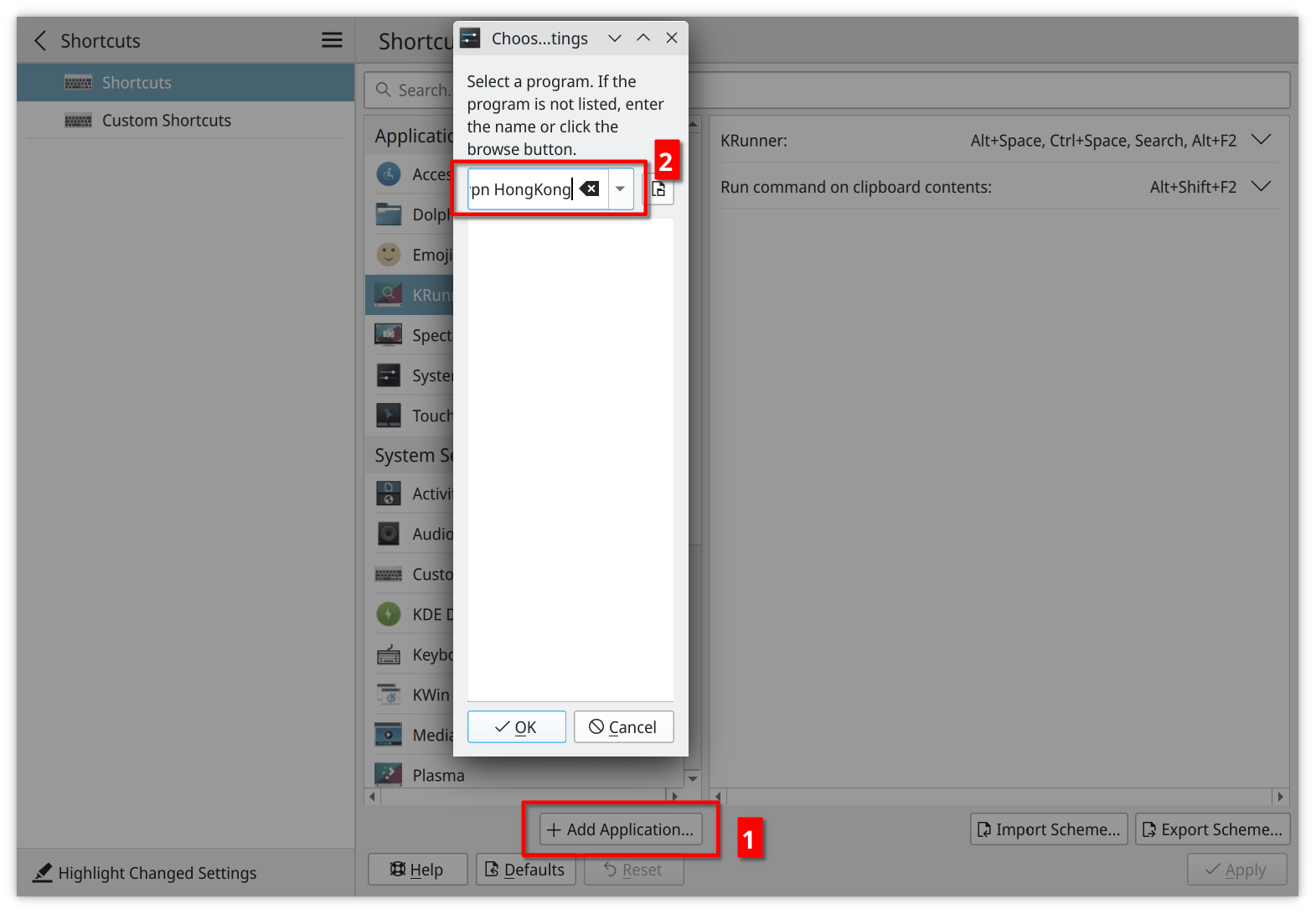
Chọn mục toggle-vpn HongKong vừa tạo và bấm vào nút Add custom shortcut để nhập phím tắt.
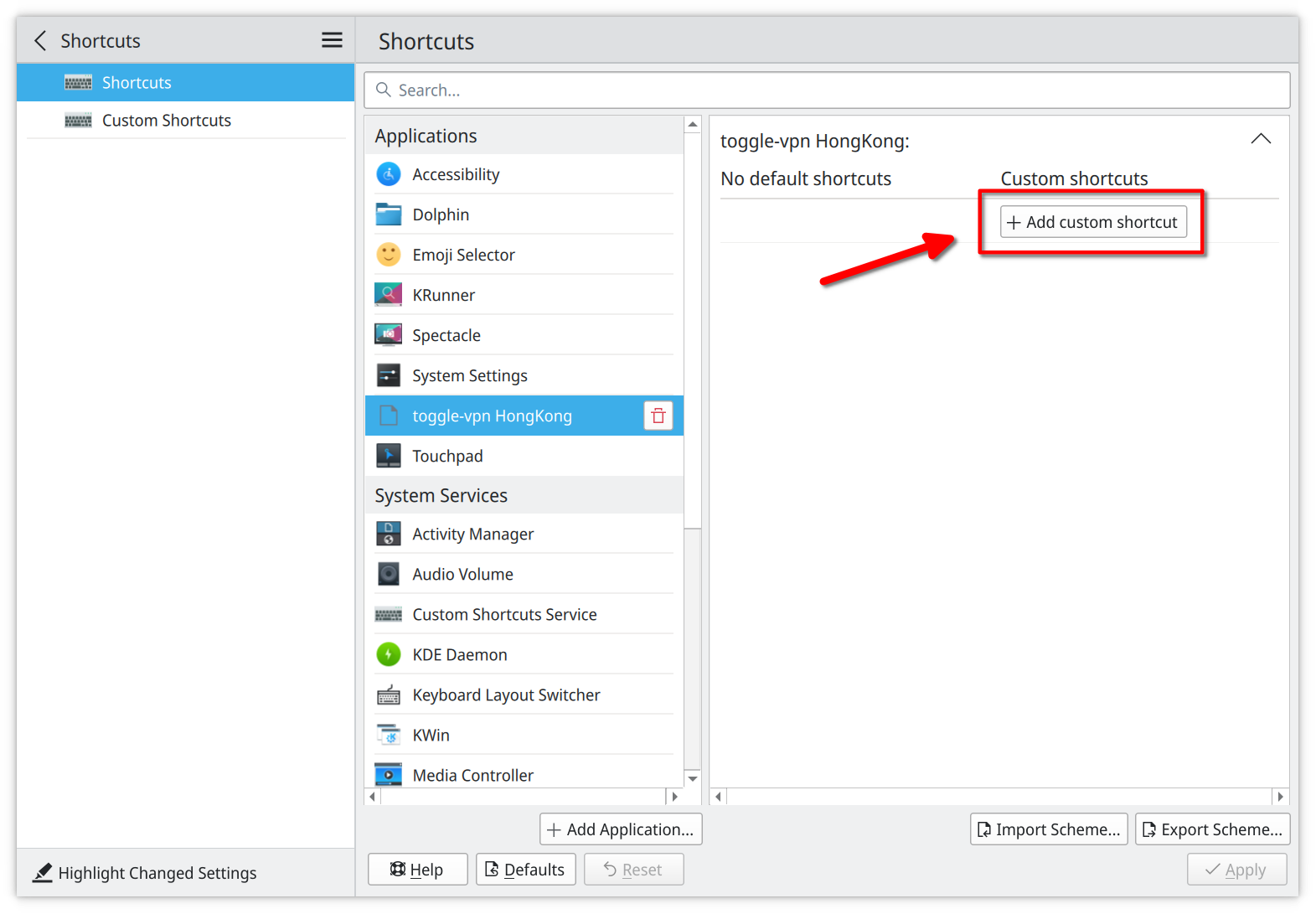
Mình chọn phím tắt là Meta + Shift + V (Meta chính là phím biểu tượng Windows). Bấm Apply để lưu lại.
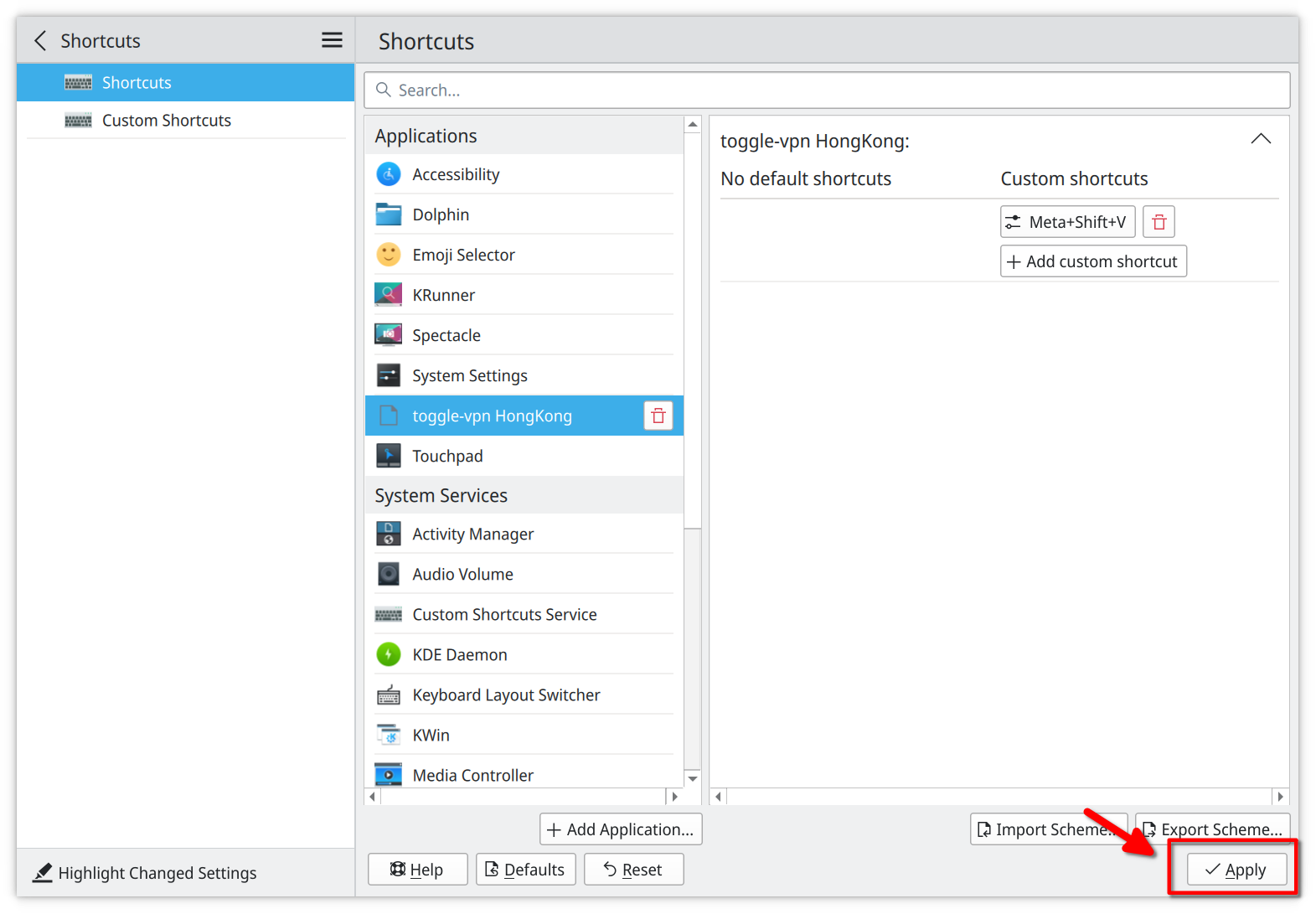
Bấm thử Meta + Shift + V, bạn sẽ thấy hệ thống thông báo VPN HongKong activated và VPN được kích hoạt. Bấm thêm lần nữa, VPN tắt, kèm theo thông báo VPN HongKong deactivated.
Chúc bạn thực hiện thành công!
Nguồn tham khảo: https://robertbasic.com/blog/toggle-a-vpn-connection/
